win10扫描功能如何使用win10扫描功能的使用方法
时间:2017-07-04 来源:互联网 浏览量:
今天给大家带来win10扫描功能如何使用win10扫描功能的使用方法,让您轻松解决问题。
在Windows操作系统中安装一台扫描仪,我们可以将照片、文本等文件通过扫描仪,已照片的形式保存在电脑中,方便保存查看。当我们将系统升级到Win10之后,系统的操作界面风格发生了巨大的改变,导致许多用户不知如何进行扫描和扫描仪的设置。下面小编给大家分享下在Win10系统中使用扫描仪的方法。步骤:
1、单机开始菜单,在搜索栏中输入:wiaacmgr 在搜索内容中点击“wiaacmgr”;
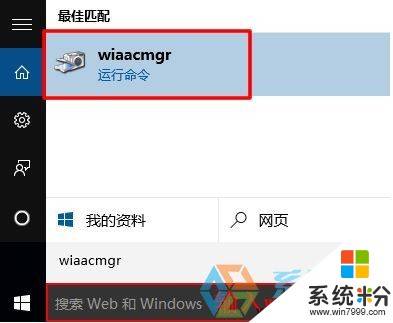
2、在“选择设备”界面中选择计算机中已安装的扫描仪,点击下面的“确定”;
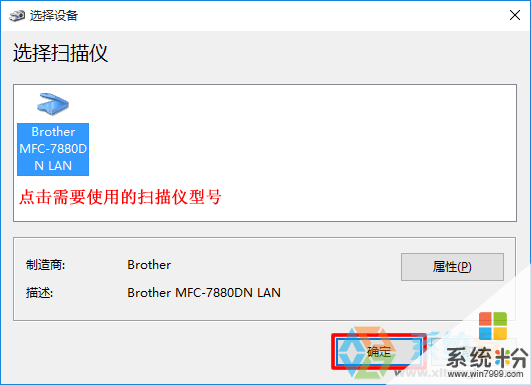
3、在“新扫描”界面,我们可以在“来源”下拉菜单中选择扫描方式,可以在“颜色格式”下拉菜单中选择扫描后得到文件的色彩,在“文件类型”下拉菜单中,我们可以设置扫描后得到图片文件的格式,设置完成后我们可以通过“预览”按钮来调节扫描范围,或可以直接点击“扫描”开始扫描。
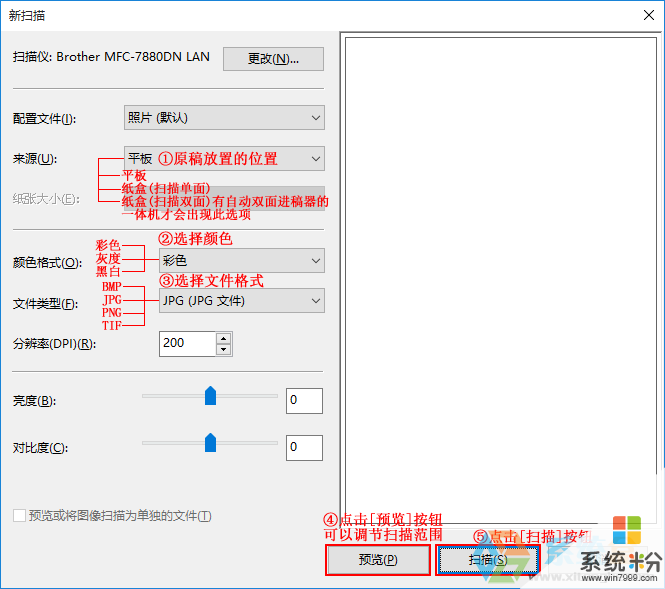
4、在“导入图片和视频”界面,选择“立即导入所有新项目”,然后在框中输入需要保存的名字,点击“更多选项”按钮我们可以设置文件保存的路径,最后点击导入即可得到扫描完成后的图片了。
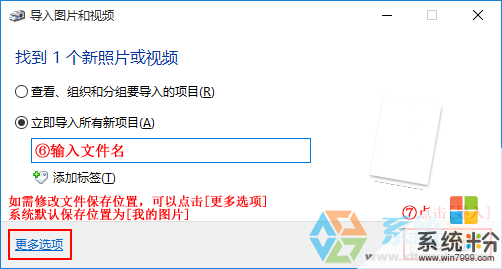
以上就是win10扫描功能如何使用win10扫描功能的使用方法教程,希望本文中能帮您解决问题。
我要分享:
相关教程
- · win10系统怎么扫描,win10系统扫描功能使用方法
- ·Win10如何使用扫描仪扫描文件?Win10使用扫描仪的方法!
- ·win10系统中扫描仪怎么用|win10系统扫描仪使用方法
- ·windows开机如何关闭磁盘扫描? Win10开机出现磁盘扫描怎么办如何关闭磁盘扫描功能
- ·windows10系统怎么使用扫描仪 win10系统打印机如何进行文档扫描
- ·Win10系统右键菜单中的"使用windows Defender扫描"怎么删除?
- ·电脑怎么设置私密文件夹 如何在Win10上给文件夹设置密码
- ·怎么卸载cad2014 CAD2014清理工具(win10系统)
- ·电脑系统浏览器在哪里 Win10自带浏览器搜索方法
- ·台式电脑找不到开机键 win10开始按钮不见了怎么办
win10系统教程推荐
- 1 怎么卸载cad2014 CAD2014清理工具(win10系统)
- 2 电脑怎么设置网线连接网络 Win10笔记本电脑有线连接网络设置步骤
- 3 电脑桌面无线网络图标不见了 win10 无线网络图标不见了怎么恢复
- 4怎么看到隐藏文件 Win10如何显示隐藏文件
- 5电脑桌面改到d盘,怎么改回c盘 Win10桌面路径修改后怎么恢复到C盘桌面
- 6windows过期不激活会怎么样 win10过期了还能更新吗
- 7windows10中文输入法用不了 Win10打字中文乱码怎么办
- 8windows怎么改壁纸 windows10如何更改桌面壁纸
- 9局域网共享电脑看不到 Win10 网络共享无法显示自己电脑的解决方法
- 10电脑怎么分配磁盘空间给d盘 Win10怎么把C盘的空间分给D盘
最新win10教程
- 1 电脑怎么设置私密文件夹 如何在Win10上给文件夹设置密码
- 2 怎么卸载cad2014 CAD2014清理工具(win10系统)
- 3 电脑系统浏览器在哪里 Win10自带浏览器搜索方法
- 4台式电脑找不到开机键 win10开始按钮不见了怎么办
- 5电脑怎么设置网线连接网络 Win10笔记本电脑有线连接网络设置步骤
- 6电脑桌面无线网络图标不见了 win10 无线网络图标不见了怎么恢复
- 7电脑显示网络图标 win10怎么将网络连接图标添加到桌面
- 8怎么看到隐藏文件 Win10如何显示隐藏文件
- 9笔记本电脑插上优盘不显示怎么办 Win10 U盘连接电脑但不显示
- 10电脑字体大小怎样调节 WIN10电脑系统如何调整文件夹中字体大小
